Temele și machetele sunt unele dintre cele mai importante părți ale site-urilor dvs. web, nu-i așa? Adică ei sunt cei care îți fac prima impresie!
Când un utilizator ajunge pe site,
el nu vede conținutul nici autoritatea ta, primul lucru pe care îl observă în milisecunde este tema și aspectul tău.
Deci da, sunt sigur că s-ar putea să încerci să înveți Cum pot edita fișierul Header fără a mă autentifica în Cpanelul meu, dreapta? Acum ar putea exista situații în care s-ar putea să nu ai acces la Cpanel sau s-ar putea să nu vrei să intri în el, dar s-ar putea să fie nevoie totuși să-ți editezi fișierele cu tema WordPress, nu?
Aici intervine acest articol, v-aș arăta cum să editați fișierele cu teme WordPress fără să vă conectați la Cpanel! Tot ce ai nevoie este, detaliile tale de conectare la WordPress și atât.
Sau dacă ați căuta soluții la Mutarea unui SIMPLU WordPress site fără CPanel, chiar și atunci această piesă ar putea fi utilă. „Nu” vă permite să mutați site-ul web WordPress, dar vă permite să mutați aspectul și senzația temei fără cPanel.
Cum să editați fișierele teme fără Cpanel în WordPress:-
Deci, în regulă, pentru a edita fișierele cu teme fără Cpanel, ar trebui mai întâi de toate Logare la back-end-ul tău WordPress.
Odată ce intrați, faceți clic pe Teme> Editor.
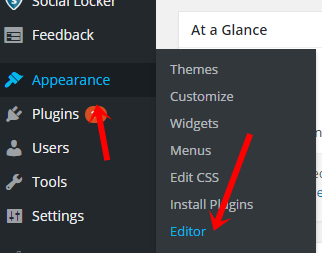
Te-ar duce la pagina editorului, care constă din două părți. Editorul este în panoul din stânga.
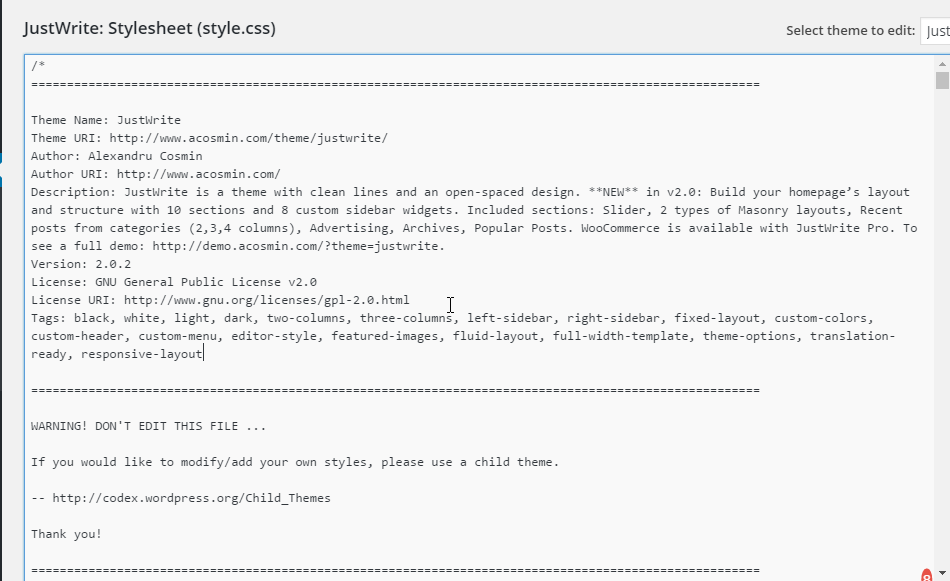
Și fișierele din bara laterală din dreapta.
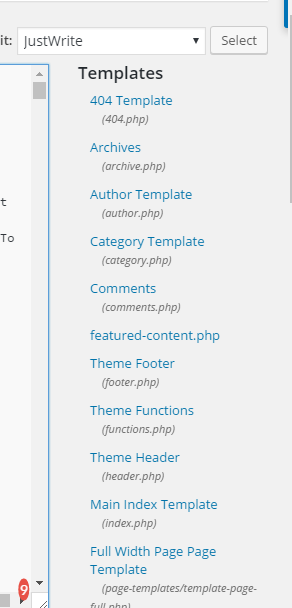
Aici sunteți, tot ce trebuie să faceți acum este să selectați fișierul pe care doriți să îl editați. Pentru a explica mai bine, faceți clic pe unul dintre fișierele din bara laterală din dreapta.
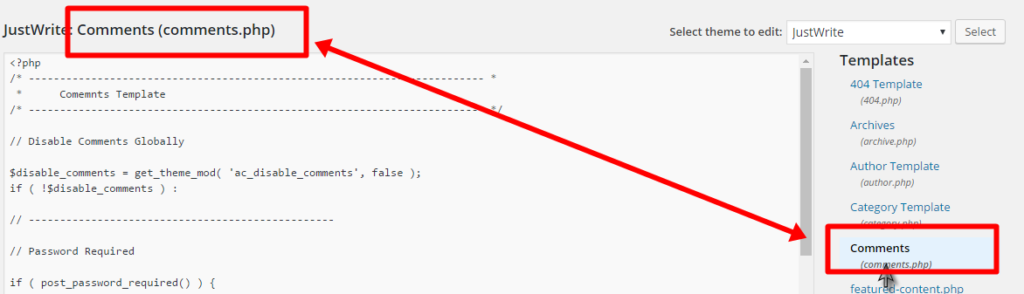
Vedea? Codurile acelui fișier specific apar în panoul editor. Acum doar editați-le ca orice alt fișier de cod, este ca un editor de notepad și îl puteți edita în mod similar.
Căutați un plugin ușor de utilizat pentru generatorul de pagini? Atunci ai citit mult acest articol despre recenzia Beaver Builder Newsmartwave și știți dacă acesta este cel mai bun plugin pentru generatorul de pagini pentru dvs.
Ce fel de teme puteți edita folosind această metodă: -
Există diferite tipuri de teme, nu? Teme generale, comerț electronic, aspect unic, teme parentale, teme pentru copii și altele.
Ei bine, vestea bună este că acest lucru vă permite să editați toate temele existente. Chiar dacă conduceți un magazin de comerț electronic pe WordPress și trebuie să schimbați codurile temei, îl puteți edita de acolo.
Ce nu poți edita:-
Este doar un editor „temă-fișier”. Înseamnă că poți edita fiecare fișier, chiar și CSS-ul care este important cu tema, dar asta este tot.
Această caracteristică nu vă permite să faceți modificări la fișiere sensibile, cum ar fi .htaccess sau robot.txt, deoarece acestea două sunt unele dintre cele mai importante fișiere din întreaga Instalare WordPress.
Deci, chiar dacă cineva obține acces nedorit la back-end-ul tău WordPress, tot ceea ce poate strica este aspectul și aspectul, nu întregul site.
Nici nu puteți edita sau modifica niciun alt folder sau permisiuni? Deci, pe scurt, singurele fișiere care pot fi editate sunt fișierele tematice, fără excepții deloc.
Punctele „Țineți minte” când utilizați această metodă: -
După cum ați văzut, puteți edita fișierele cu tema WordPress chiar din „backend-ul WordPress”, nu este necesar accesul Cpanel.
Acum este un lucru bun, dar nu întotdeauna. Deci, există câteva lucruri de care trebuie să ții cont: -
- Aveți grijă cui acordați acces administrator la site-ul dvs. web. Oricine are acces la nivel de Administrator poate schimba codurile, iar o linie greșită de cod poate ruina întregul site la un astfel de nivel încât ar putea fi imposibil să readuci vechiul site înapoi.
- Această metodă nu reprezintă nicio altă amenințare pentru tine, în afară de chestia „aspect și design”. Prin urmare, singurul lucru pe care l-ați putea pierde dacă faceți o greșeală este aspectul site-ului dvs. web, nimic altceva.
- Deoarece nu este Cpanel, nu puteți doar să „faceți o copie de rezervă” a fișierului înainte de editare. Deci, în cazul în care ați făcut o greșeală, este posibil să fi făcut-o permanentă. Așa că asigurați-vă că faceți o copie de rezervă a fișierului înainte de a-l edita.
Nu există o opțiune oficială de backup încorporată pentru editorul de teme WordPress, așa că ar trebui să o facem manual. Deci, iată cum se face.
Când faceți clic pe numele unui fișier și acesta apare în editor, selectați întregul cod și copiați-l. (Ctrl-A + ctrl C)
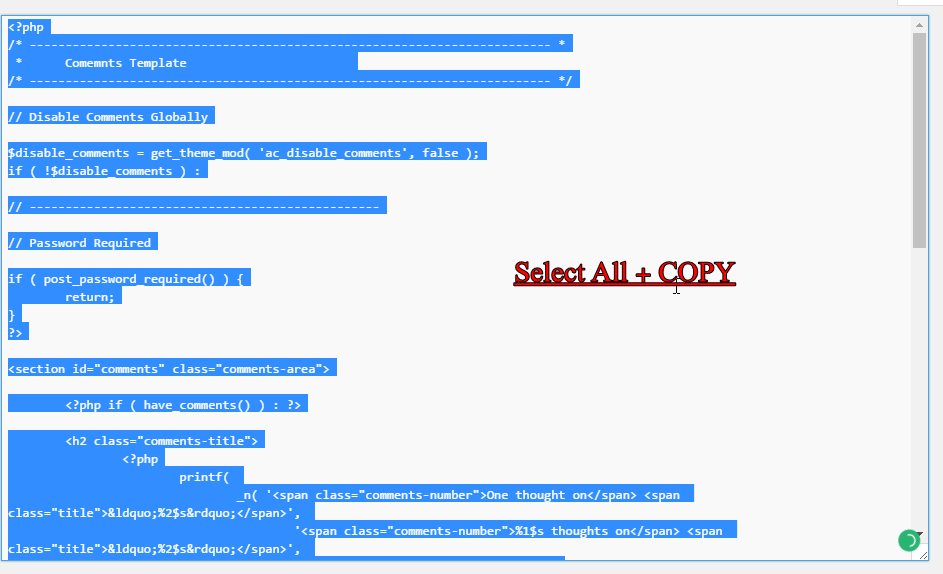
Apoi creați un fișier blocnotes pe desktop și denumiți-l exact la fel ca numele fișierului. De exemplu, dacă editați „comments.php”, creați un fișier notepad care scrie „comments.txt” pe desktop. Acest lucru este pentru a vă asigura că nu pierdeți codurile unul cu celălalt.
Și lipiți codurile pe care le-ați copiat în acel fișier.
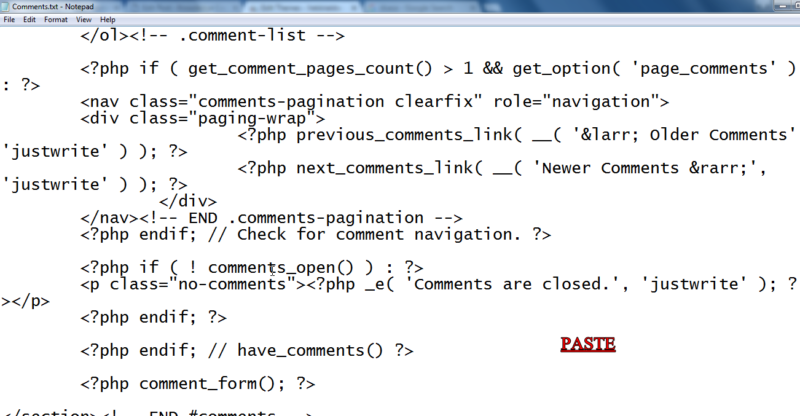
Terminat! Deci acum ai backup-ul tău! Continuați și editați fișierele, dacă încurcați lucrurile și trebuie să restaurați fișierul, doar copiați fișierele înapoi din Notepad și lipiți-l în exact același fișier din care l-ați copiat!
- În legătură cu o postare- CSS Hero Revizuirea temei WordPress
Cuvinte finale: - Cum să editați fișierele teme fără Cpanel în WordPress?
Deci, asta e, oameni buni, despre Cum să editați fișierele teme fără Cpanel în WordPress. Nu este o știință rachetă, de fapt, pașii nici măcar nu aveau nevoie de capturi de ecran, dar le-am inclus doar pentru a fi clar pentru voi, băieți.
Dacă ți-a plăcut această piesă, mi-ar plăcea să arăți feedback-ul tău în caseta de comentarii de mai jos. Și, de asemenea, anunțați-mă dacă vă confruntați cu un fel de problemă sau problemă în timpul procesului.
Încerc din răsputeri să o repar pentru voi, băieți.
Link-uri rapide
